Konfigurace podmínek služby a prohlášení o zásadách ochrany osobních údajů pro aplikaci
Vývojáři, kteří vytvářejí a spravují aplikace s více tenanty, které se integrují s MICROSOFT Entra ID a účty Microsoft, by měly obsahovat odkazy na podmínky služby a prohlášení o zásadách ochrany osobních údajů aplikace. Podmínky služby a prohlášení o zásadách ochrany osobních údajů se uživatelům zobrazí prostřednictvím prostředí souhlasu uživatele. Pomáhají uživatelům vědět, že můžou vaší aplikaci důvěřovat. Podmínky služby a prohlášení o zásadách ochrany osobních údajů jsou zvláště důležité pro aplikace s více tenanty, které používají více adresářů nebo jsou dostupné pro jakýkoli účet Microsoft.
Zodpovídáte za vytváření podmínek služeb a dokumentů prohlášení o zásadách ochrany osobních údajů pro vaši aplikaci a za poskytování adres URL těmto dokumentům. U aplikací s více tenanty, které tyto odkazy neposkytnou, se v prostředí souhlasu uživatele pro vaši aplikaci zobrazí upozornění, které může uživatelům bránit v vyjádření souhlasu s vaší aplikací.
Poznámka
- Odkazy na podmínky služby a prohlášení o zásadách ochrany osobních údajů se nevztahují na aplikace s jedním tenantem.
- Pokud chybí jeden nebo oba odkazy, zobrazí se v aplikaci upozornění.
Užitková zkušenost se souhlasem uživatele
Následující příklad ukazuje prostředí souhlasu uživatele pro aplikaci s více tenanty, když jsou nakonfigurované podmínky služby a prohlášení o zásadách ochrany osobních údajů a kdy nejsou tyto odkazy nakonfigurovány.
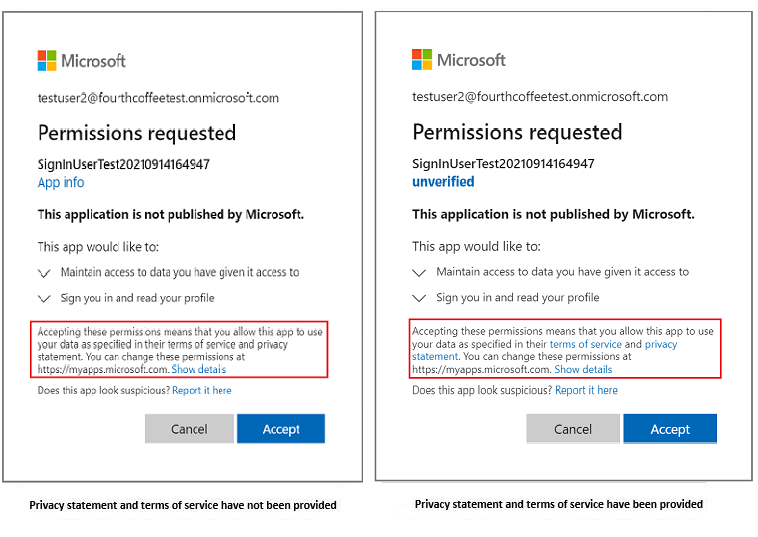
Formátování odkazů na podmínky služby a dokumenty prohlášení o zásadách ochrany osobních údajů
Než přidáte odkazy na podmínky služby vaší aplikace a dokumenty prohlášení o zásadách ochrany osobních údajů, ujistěte se, že adresy URL dodržují tyto pokyny.
| Směrnice | Popis |
|---|---|
| Formát | Platná adresa URL |
| Platná schémata | HTTP a HTTPS Doporučujeme HTTPS. |
| Maximální délka | 2048 znaků |
Příklady: https://myapp.com/terms-of-service a https://myapp.com/privacy-statement
Přidání odkazů na podmínky služby a prohlášení o zásadách ochrany osobních údajů
Až budou podmínky služby a prohlášení o zásadách ochrany osobních údajů připravené, můžete do aplikace přidat odkazy na tyto dokumenty pomocí jedné z těchto metod:
- prostřednictvím Administračního centra Microsoft Entra
- použití JSON objektu aplikace
- Použití rozhraní Microsoft Graph API
Použití Centra pro správu Microsoft Entra
Pokud chcete přidat odkazy, postupujte takto:
- Přihlaste se do centra pro správu Microsoft Entra alespoň jako Vývojář aplikací.
- Přejděte na Identity>Uživatelské prostředí>Firemní branding.
- Vyberte Začínámea potom vyberte Upravit pro výchozí prostředí pro přihlášení.
- Vyberte zápatí a vyplňte adresu URL podmínek použití a ochrany osobních údajů & cookies.
- Vyberte Zkontrolovat a uložit.
Použití JSON objektu aplikace
Pokud dáváte přednost úpravě json objektu aplikace přímo, můžete pomocí editoru manifestu zahrnout odkazy na podmínky služby a prohlášení o zásadách ochrany osobních údajů vaší aplikace.
- Přejděte do části Registrace aplikací a vyberte aplikaci.
- Otevřete panel manifestu.
- Ctrl+F, vyhledejte "informationalUrls". Vyplňte informace.
- Uložte změny tak, že stáhnete manifest aplikace, upravíte ho a nahrajete ho.
"informationalUrls": {
"termsOfService": "<your_terms_of_service_url>",
"privacy": "<your_privacy_statement_url>"
}
Použití rozhraní Microsoft Graph API
Pokud chcete programově aktualizovat aplikaci, můžete pomocí rozhraní Microsoft Graph API aktualizovat všechny aplikace tak, aby obsahovaly odkazy na podmínky služby a dokumenty prohlášení o zásadách ochrany osobních údajů.
PATCH https://graph.microsoft.com/v1.0/applications/{applicationObjectId}
{
"appId": "{your application object id}",
"info": {
"termsOfServiceUrl": "<your_terms_of_service_url>",
"supportUrl": null,
"privacyStatementUrl": "<your_privacy_statement_url>",
"marketingUrl": null,
"logoUrl": null
}
}
Poznámka
- Dávejte pozor, abyste nepřepsali žádné dříve existující hodnoty, které jste přiřadili k některému z těchto polí:
supportUrl,marketingUrlalogoUrl - Rozhraní Microsoft Graph API funguje jenom při přihlášení pomocí účtu Microsoft Entra. Osobní účty Microsoft nejsou podporovány.